
OculusQuest2とOculusLink導入メモ

OculusQuest2を装着した感想を軽く。
つけ心地はPSVRの方がよかったです。鼻下から光が入ってくるのも若干気になるので互換カバーが出たらポチってみたい気がします。
互換カバーが出たので購入してみましたが装着感がかなり上がりました。
性能についてはhtc viveやvalve indexなどの10万円クラスのものと比較されている程度には高性能らしいです(トラッキング方式は全然違いますが)
価格も安いので最初に買うVRとしてはオススメしたいものですがFacebookとの連携問題があるようです。
GIGAZINEさんによると先にFacebookアカウントを作るのではなく、OculusのアプリからFacebookアカウントを作成したほうがいいようです。
私はそれで無事に登録ができましたが、Facebook問題が落ち着くまでOculusStoreでの購入を控えようと思ったので、PCVRとして使う為にOculusLinkを導入しました。
大統領選挙の影響だったのか、現在はだいぶ落ち着いたようです
Oculus LINKの準備
Oculus LINKとは
OculusQuest2をPCに接続するためのソフト。
OculusLinkに今回使用するもの
まずはパソコン 本体
前提として、ある程度のスペックを持ったパソコンが必要になります。
今回使用しているパソコンのスペックはほぼ最低ラインのものですので、これ以上のものが必要です。
使用環境
CPU - i7 4770
GPU - GTX1060
RAM - 16GB
Oculus Quest 2 本体
これがないと始まりません。
本来は下で紹介する公式のOculus LINKケーブルを使用すべきなのですが、今回はこちらの公式からも推奨されていたAnkerの3mケーブルを使用します。
環境によってはケーブルが問題になり、接続エラーが起きることがあるようです。その場合はOculusQuest2をアップデートし、OculusLINKソフトを最新版に入れ直してみて下さい。
3Mではやはり短かったので、現在はこちらを使用しています。
PCと接続するケーブルに、公式 OculusLinkケーブルを使用したい場合はパソコン側にUSB type-Cの端子が必要なので要確認。
高額ですが、安定度はやはり高いようです。
Oculus LINK 導入
下記リンクからOculusLinkのソフトウェアをダウンロードします。

そのまま起動してもインストールできない場合は、Cドライブ直下 (C:\) にダウンロードしたexeファイルを置いて、そこからインストール。
OculusQuest2をPCに接続して、指示に従いましょう。
VRを装着すると、画面にOculus Link (beta)と表示されてるはずなので、有効を選択。

これでPCVR化は完了。
OculusLinkを押した後、Oculusボタンを押すと下の画像のようなバーが出てくるので、左から2つ目のアイコンを押してパソコンのデスクトップを画面を表示できます。
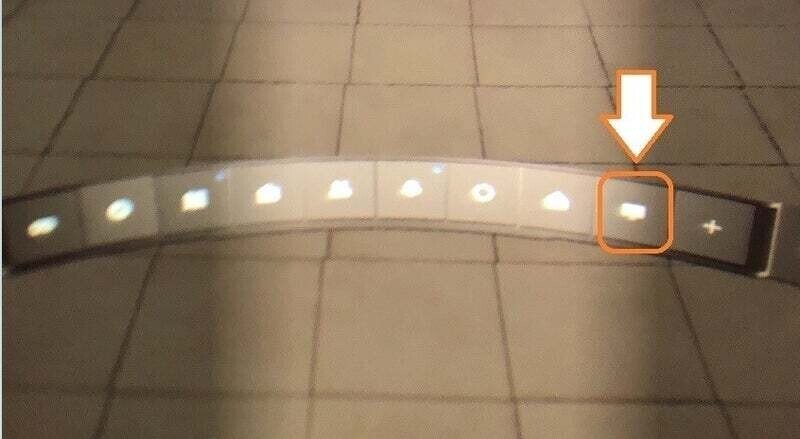
Oculus LINKテスト
SteamでBeatSaberを購入してテストプレイしてみましたが、問題なく動作しました。
Steamの登録をしていない方は登録とインストールを済ませ、
SteamVRをインストールするとSteamのゲームがOculusQuest2でもプレイできるようになります。
Steam版のBeatSaberだとMODとの組み合わせでこんなこともできます。
BeatSaberのアバターMOD導入方法はこちら
BeatSaberのカスタム曲やMOD導入の導入はこちら
この記事が気に入ったらサポートをしてみませんか?
